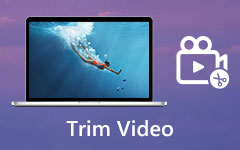Video Formatı Hakkında Bilmeniz Gereken MP4 ve Daha Fazla Bilgi Nedir?
Web sitelerinden bir video dosyası indirirseniz, büyük olasılıkla bir video dosyası olarak kaydedilir. MP4 dosyası. Belki de videoları düzenli olarak sosyal medyaya yüklemek için MP4'ü kullanırsınız. Ancak, çoğu insan MP4'ün internette neden bu kadar popüler olduğunu anlamıyor. Bu nedenle, bu makale popüler video formatı hakkında gerekli bilgileri açıklayacaktır. Böylece ihtiyaçlarınız için doğru olup olmadığını tam olarak öğrenebilirsiniz.

Bölüm 1: MP4 Nedir?
Çoğu durumda MP4, MPEG-4 Part 14 anlamına gelir. Apple'ın MOV biçimini temel alır ve diğer çeşitli MPEG özelliklerini destekler. İlk başta 2001'de piyasaya sürüldü, ancak bugün kullandığımız video codec'i 2003'te yeniden yayınlanan sürümdü.
MP4, video, ses parçaları ve altyazıları saklayan bir kapsayıcı biçimidir. Bir MP4 dosyasının aynı codec bileşenine sahip olması gerekir, böylece bir medya oynatıcı bunu okuyabilir. Yaygın olarak kullanılan kodekler şunları içerir:
Ses: AAC, ALS, SLS, TTSI, MP3 ve ALAC.
Video: MPEG-4 Bölüm 10 (H.264) ve MPEG-4 Bölüm 2.
Altyazılar: MPEG-4 Zamanlanmış Metin.
MP4'in Avantajları
- 1. Çok çeşitli platformlar ve internet için kullanılabilir. MP4'ün kullanımını ve dağıtımını kolaylaştırır.
- 2. MP4'ün yüksek derecede sıkıştırılması daha küçük dosya boyutu üretir. Bu nedenle, çevrimiçi video akışı için idealdir.
- 3. Bir MP4 video dosyası meta verileri de saklayabilir. Bu, MP4'ü 3D grafikler, menü ve daha fazlası ile entegre edilebilir hale getirir.
- 4. MP4 dosyaları yüksek düzeyde uyumluluğun keyfini çıkarır ve çoğu medya oynatıcı bunu okuyabilir.
- 5. MP4 formatı, 4K içerik gibi yüksek kaliteli videoları saklamak için kullanılabilir.
MP4'ün dezavantajları
- 1. Bir MP4 dosyası dışa aktarıldıktan sonra, artık düzenleyemezsiniz.
- 2. Kayıp bir video formatıdır ve ses ve video kalitesinde kayba neden olur.
- 3. MP4 şifrelenmemiş bir video biçimidir, bu nedenle telif hakkı içeriğinin yasadışı dağıtımında yer alabilir.
Bölüm 2: MP4 Nasıl Açılır
Daha önce de belirtildiği gibi, MP4 çoğu medya oynatıcı tarafından okunabilir. Ancak, yüksek kaliteli deneyimler elde etmek istiyorsanız MP4 dosyalarınızı açmanın iyi bir yolunu aramalısınız. Tipard Blu-ray Oynatıcı ihtiyaçlarınızı karşılayabilir.
En iyi MP4 çaların temel özellikleri
- 1. Windows ve Mac'te MP4 video dosyalarını oynatın.
- 2. 4K videolar dahil orijinal video ve ses kalitesini koruyun.
- 3. MP4 oynatımını isteğinize göre kontrol edin ve özelleştirin.
MP4 Kalite Kaybı Olmadan Nasıl Açılır
En iyi MP4 oynatıcıyı kurun
Medya oynatıcıyı indirin ve bilgisayarınıza kurun. Başlatın ve Dosya aç düğmesine basarak açık dosya iletişim kutusunu açın. Sabit diskinizde MP4 dosyasını bulun ve açın.
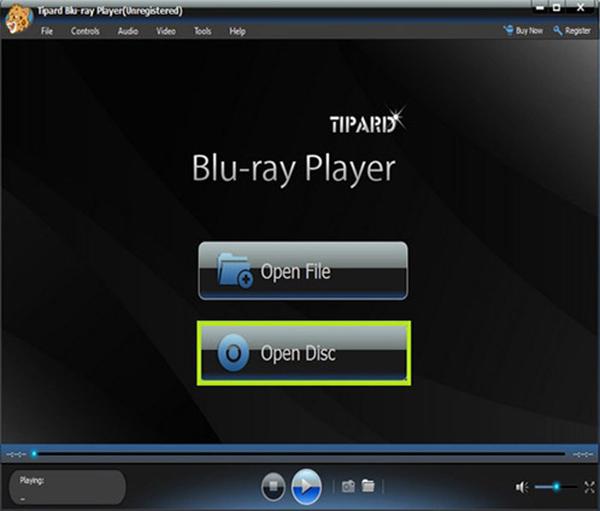
MP4 oynatmayı kontrol etme
MP4 videonuzda birden fazla ses ve altyazı parçası varsa, favorinizi seçin ve medya oynatıcı penceresine erişin. Basın OYNA MP4 oynatmaya başlamak için simgesini tıklayın. Alttaki düğmeler oynatmayı duraklatmanızı, ileri, geri almanızı sağlar. Anlık görüntü ve hacim araçlarını altta da bulabilirsiniz. Ayrıca, üst menü çubuğu daha fazla kontrol sağlar.
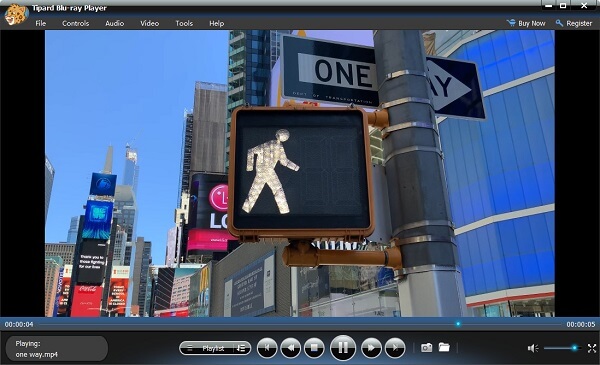
Daha fazla bilgi için Windows ve Mac bilgisayarlar için MP4 çalarlar burada bulabilirsiniz.
Bölüm 3: MP4 Düzenlemek için En İyi Yolu
Bir MP4 videosunu sıkıştırdığı için düzenlemek kolay değildir. Bu, video dosyalarınızı MP4 biçiminde değiştiremeyeceğiniz anlamına mı geliyor? Cevap hayır, tek ihtiyacınız olan güçlü bir MP4 editörü, Tipard Video Dönüştürücü Ultimate.
En kolay MP4 editörünün temel özellikleri
- 1. Kalite kaybı olmadan MP4 video dosyalarını bilgisayarda düzenleyin.
- 2. Toplu işlem aynı anda birden fazla MP4 dosyaları.
- 3. MP4 ve diğer multimedya formatları arasında dönüştürme.
MP4 Videoları Masaüstünde Düzenleme
MP4 videoları içe aktar
En kolay MP4 düzenleyicisini bilgisayarınıza yükledikten sonra çalıştırın. Tıkla Dosya Ekle Düzenlemek istediğiniz MP4 videolarını içe aktarmak için sol üst köşedeki menüye gidin.

MP4 dosyalarını hızlı bir şekilde düzenleyin
İlk başlığı bulun ve Düzenle simgesini kullanarak video düzenleyiciyi açın. Burada MP4 videoyu döndürebilir, kırpabilir ve filigran ekleyebilir, altyazı ve ses parçalarını değiştirebilir veya video filtreleri uygulayabilirsiniz. Bir MP4'ü kırpmak için Makas ana arayüzde Düzenle 'nin yanındaki simgesini tıklayın. Düzenledikten sonra tıklayın OK onaylamak veya vurmak için Tümünü Uygula düzenlemeyi tüm MP4 dosyalarına uygulamak için.

MP4 çıktısını dışa aktarma
Biçim simgesini açmak için biçim simgesini tıklayın. Profil Bilgileri iletişim kutusuna gidin ve en sevdiğiniz video biçimini ve kalitesini seçin. Sonra çıktıyı kaydetmek için belirli bir klasör ayarlayın. Dosya simgesi. Son olarak, Hepsini dönüştür MP4 videoları dışa aktarmaya başlamak için düğmesine basın.

Daha fazla ayrıntı için buraya bakın MP4 videolarını düzenleme.
Bölüm 4: MP4 SSS
MP4 dosyaları nerede kullanılır?
MP4 dosyaları genellikle dijital medyayı bilgisayarda, mobil cihazlarda ve internette depolamak için kullanılır. Genellikle ses parçalarını, videoları, resimleri ve altyazıları saklar.
Hangisi daha iyi MP3 veya MP4?
MP4 daha küçük dosya boyutuna sahipken, MP3 daha iyi ses kalitesi sunan sıkıştırılmış bir video biçimidir. Yani hangisinin daha iyi olduğu ihtiyaçlarınıza bağlıdır. Sadece kalite istiyorsanız, ancak alan umursamıyorsanız, MP4'e gidin.
MP4 videoları neden bilgisayarımda oynatamıyorum?
Öncelikle, bilgisayarda bir MP4 video açılamadığında başka bir MP4 dosyasını oynatmaya çalışmalısınız. Medya yürütücünüz normal çalışıyorsa, MP4 videosunun bozuk olduğu anlamına gelir. Medya yürütücünüz sorumluysa sorun giderme işlemini gerçekleştirmelisiniz. Medya yürütücünüzde şansınız yanlış. Veya doğrudan bir üçüncü taraf MP4 oynatıcı kullanabilirsiniz.
Sonuç
Bu makale en çok kullanılan video formatlarından biri olan MP4 hakkında konuştu. Şimdi, MP4'ün ne olduğunu, kullanmanız gerekip gerekmediğini, nasıl açılacağını ve MP4'ü bilgisayarınızda düzenlemenin en iyi yolunu anlamalısınız. Tipard Blu-ray Oynatıcı, daha güvenilir ve kullanımı daha kolay olduğu için yerleşik medya oynatıcıdan daha iyidir. MP4 dosyalarınızı düzenlemek istediğinizde, Tipard Video Converter Ultimate işlemi basitleştirmenize yardımcı olabilir. Daha çok soru? Lütfen mesajınızı aşağıya bırakın.